演示戴尔电脑u盘重装系统步骤
- 分类:U盘教程 回答于: 2021年08月11日 09:18:00
u盘不仅可以为存储可移动硬盘,还可以制作成启动盘用于重装系统等。那么u盘怎么重装系统呢?我们需要先借助工具将u盘制作成启动盘重装。下面小编就以戴尔电脑为例,给大家演示下戴尔电脑u盘重装系统步骤。更多U盘教程,尽在小白系统官网。
具体的步骤如下:
1、先关闭电脑的杀毒软件,电脑下载安装小白一键重装系统工具并打开,插入一个8g以上的空白u盘,选择开始制作。
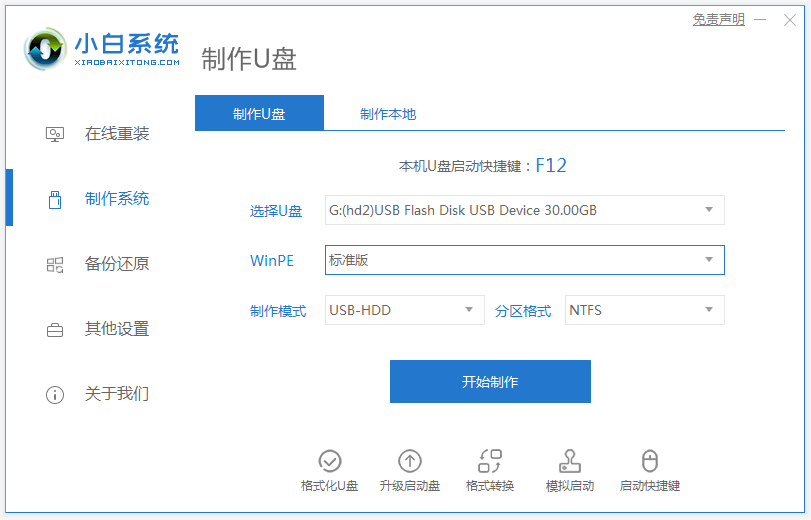
2、进入系统选择界面,选择需要安装的系统,点击“开始制作”。

3、制作u盘启动盘完成后,浏览需要安装的电脑主板的启动快捷键,拔掉u盘即可。
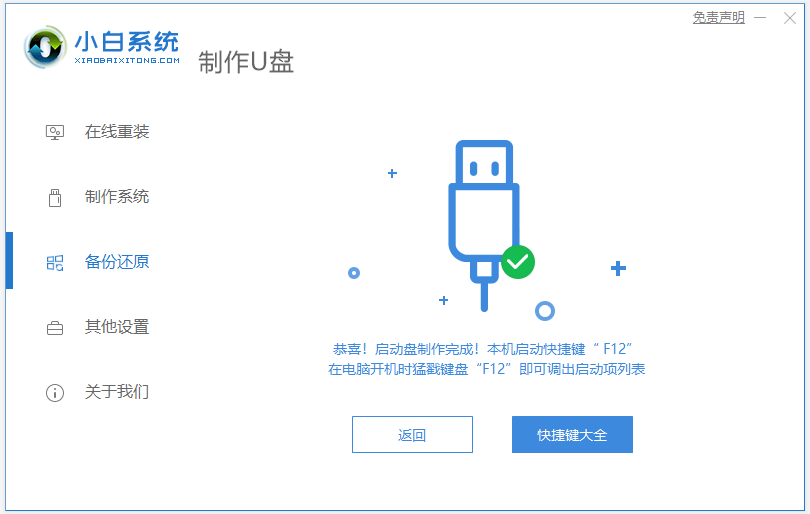
4、u盘插入需要重装的电脑,并重启电脑快速断续的按启动热键进入快速启动界面,选择带USB开头的u盘启动项回车键进入。

5、在这里选择“启动win10x64PE(2G以上内存)”回车键进入。

6、pe内,打开小白装机工具选择需要安装的系统执行安装,目标分区选择“C盘”。

7、等待系统安装完成后,拔掉u盘重启电脑。

8、等待重启电脑,期间可能重启多次,进入到系统界面即表示安装完成。

以上便是借助小白一键重装系统工具制作u盘启动盘重装系统的步骤,适用市面上的大部分的品牌电脑,有需要的小伙伴可以参照教程进行操作。
 有用
26
有用
26


 小白系统
小白系统


 1000
1000 1000
1000 1000
1000 1000
1000 1000
1000 1000
1000 1000
1000 1000
1000 1000
1000 1000
1000猜您喜欢
- u盘装系统教程2020/05/15
- 重装系统的U盘如何使用2022/11/17
- 大白菜u盘装系统教程win7教程..2022/12/08
- 怎么用u盘一键重装系统2022/09/20
- 怎样用u盘装系统教程2022/09/26
- win10纯净版u盘制作2020/12/21
相关推荐
- 360u盘修复工具,小编教你360u盘修复工..2018/06/02
- u盘数据恢复免费软件有哪些..2023/03/24
- 装机吧u盘装系统教程2022/11/20
- 大白菜u盘装系统设置u盘启动教程..2022/07/07
- u盘做系统2020/05/16
- 使用u盘装系统详细步骤2020/10/30

















